在数字化时代,掌握安全、高效的软件下载方法已成为电脑使用者的必备技能,无论是办公工具、设计软件,还是娱乐应用,正确的下载方式不仅能提升效率,更能规避潜在风险,以下将从操作流程、安全策略到后续管理,系统梳理电脑软件下载的关键要点。
**第一步:下载前的必要准备
1、明确需求与兼容性
在下载软件前,需确认自身需求与设备条件,视频剪辑工具对显卡性能有较高要求,而编程软件可能依赖特定系统版本,通过查看软件官网的“系统要求”页面,可快速比对电脑配置(如操作系统版本、处理器型号、内存容量),避免下载后无法安装。

2、选择可信来源优先级
优先访问软件开发者或品牌官网,这是获取正版、无篡改安装包的最安全途径,若无法确定官网地址,可通过搜索引擎的“官网认证”标识(通常显示蓝色“官方”标签)辅助判断,对于常用工具,微软商店(Microsoft Store)、苹果App Store等平台同样提供经过安全审核的版本。
**第二步:主流下载渠道对比
1、官方渠道的绝对优势
以下载聊天工具“钉钉”为例,直接访问dingtalk.com下载页,可确保安装包未被植入广告插件或恶意代码,部分官网还提供历史版本下载入口,方便用户匹配旧系统环境。
2、第三方应用商店的使用技巧
若需批量管理软件,可选用腾讯软件中心、360软件管家等经过认证的第三方平台,这些工具通常附带“一键更新”功能,但需注意关闭默认勾选的捆绑安装选项,在安装界面取消勾选“推荐安装XX浏览器”等无关组件。
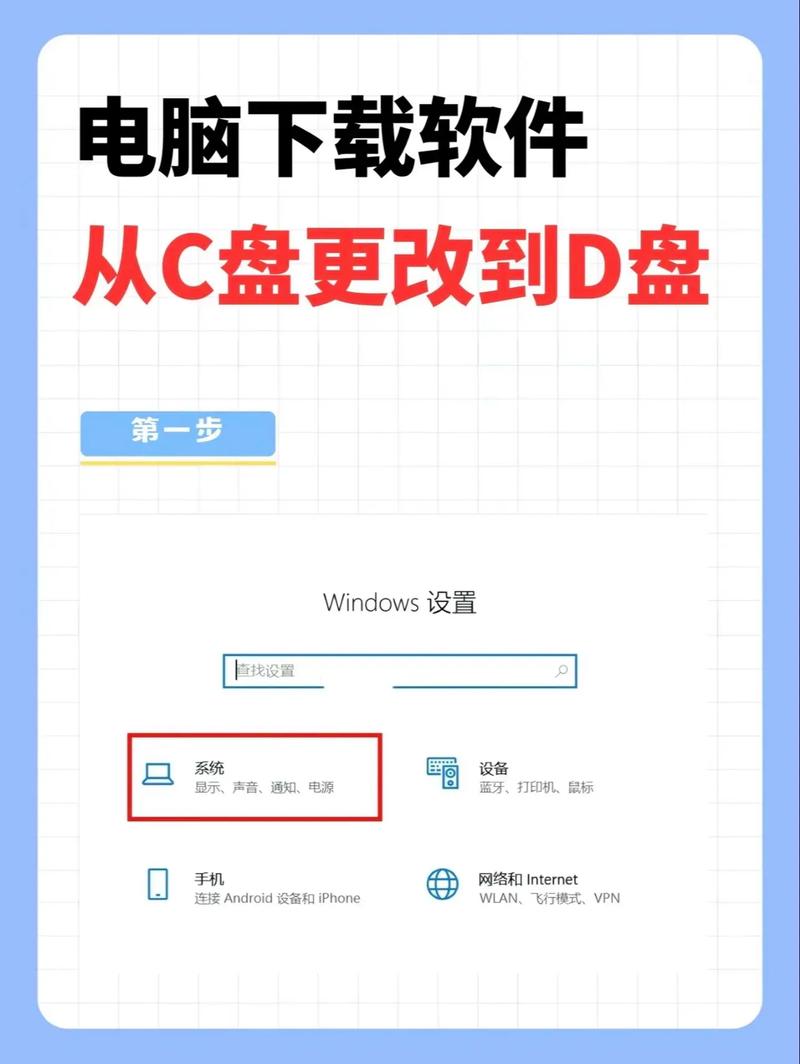
3、开源社区的特殊价值
对于开发者工具或专业软件,GitHub、SourceForge等开源平台是重要资源库,下载时需关注项目的“Release”正式版本,优先选择带有“Verified”认证或高星评级的项目,同时查看用户评论中的兼容性反馈。
**第三步:规避风险的六大实操策略
1、文件验证双重保险
下载完成后,右键点击安装包→选择“属性”→进入“数字签名”选项卡,若签名信息显示为软件开发商名称(如“Adobe Inc.”),则表明文件未被篡改,对于大型文件,可通过比对官网提供的SHA-256哈希值进一步验证完整性。
2、安装过程的主动防御
运行安装程序时,务必选择“自定义安装”模式,典型风险场景包括:
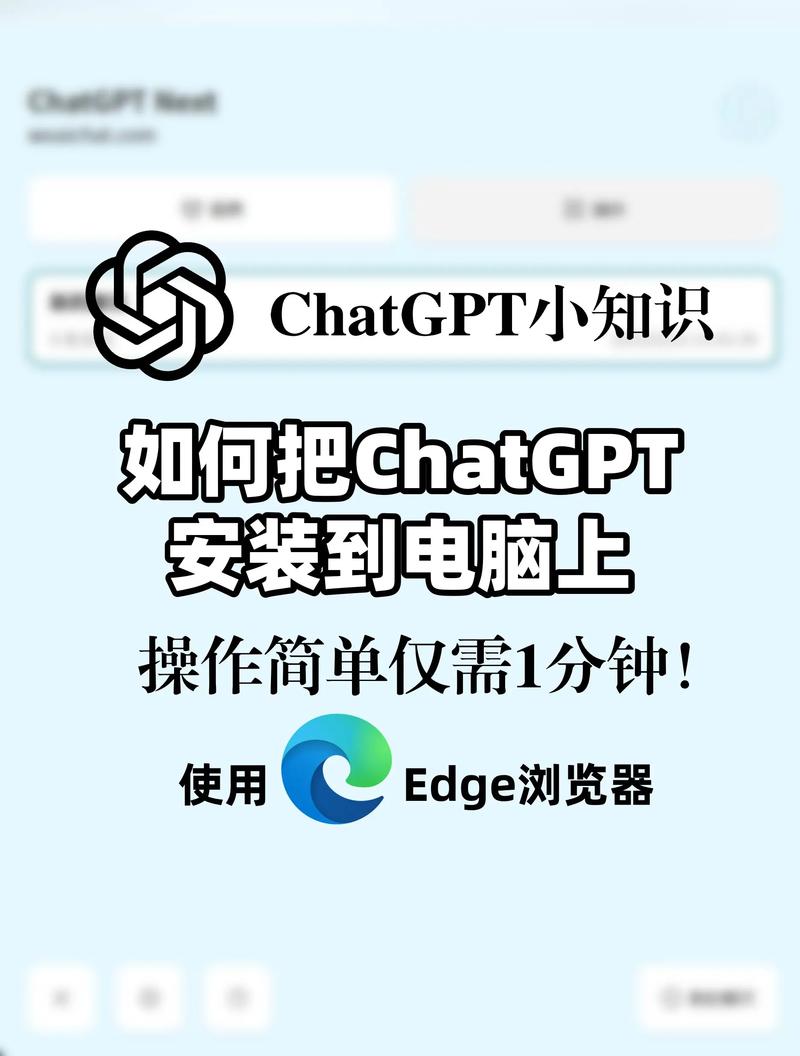
- 默认勾选的工具栏插件(如某压缩软件捆绑的PDF阅读器)
- 隐藏的挖矿程序(某些游戏修改器曾出现此类案例)
- 修改浏览器主页的推广行为
3、权限管理的精细化控制
首次启动软件时,系统若弹出“是否允许此应用更改设备”提示,需谨慎授权,图片查看器无需管理员权限,而杀毒软件必须获取该权限才能正常运行,可通过系统设置中的“应用权限”菜单进行后续调整。
**第四步:后续管理的常见问题处理
1、残留文件的彻底清理
使用系统自带的“添加或删除程序”功能卸载软件后,建议手动检查以下目录:
C:Program Files (x86)(残留空文件夹)
C:Users用户名AppDataLocal(遗留缓存文件)
专业清理工具如GeekUninstaller可自动扫描注册表残余项。
2、更新机制的科学设置
开启软件自动更新功能时,需区分两种情况:
- 安全类软件(如杀毒工具)应保持实时更新以确保病毒库最新
- 生产力工具(如Photoshop)建议关闭自动更新,避免新版本与插件产生兼容性问题,可改为每月手动检查更新
3、法律风险的主动规避
企业用户需特别注意软件授权协议,某协同办公工具的个人免费版若用于商业用途,可能违反最终用户许可协议(EULA),通过官网“授权查询”功能或联系供应商客服,可确认当前版本的合规性。
**个人实践建议
建立软件管理档案表是提升效率的有效方法,以表格形式记录软件名称、版本号、下载渠道、授权类型、更新周期等信息,既能快速定位问题,也便于设备迁移时快速部署环境,遇到来源不明的软件时,可先在虚拟机或沙盒环境中测试运行,这种“隔离测试法”能大幅降低实机中毒风险,数字工具的获取不应是盲目尝试的过程,而应成为有策略、有验证的技术行为。









评论列表 (4)
在数字化时代,选择安全、高效的软件下载方法至关重要,通过明确需求、选择可信来源、主流下载渠道对比和规避风险等步骤,可以确保软件下载的安全性,避免潜在风险。
2025年05月06日 11:13使用浏览器搜索目标软件名称,点击立即免费下载或立即安装,按照提示操作完成软件下载。
2025年05月10日 16:20在电脑上下载软件,打开浏览器输入网址,点击下载即可。
2025年05月29日 21:13要下载软件,请访问软件官方网站或应用商店,按照提示选择相应版本进行下载,确保从官方渠道下载以保障安全性和稳定性。
2025年06月17日 08:09